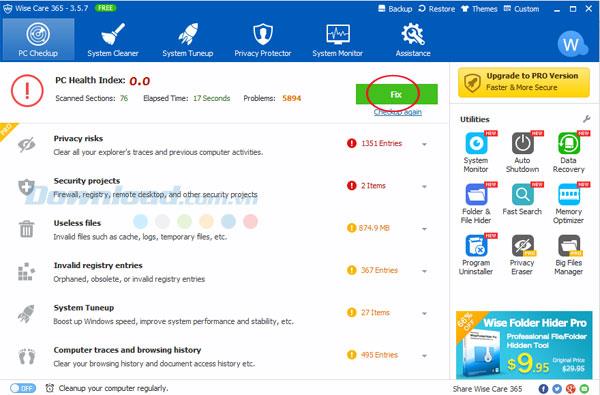Wise Care 365 Free est un programme pour aider les utilisateurs à nettoyer et accélérer l'ordinateur complètement gratuitement. Ici, download.com.vn aimerait partager avec vous des conseils sur son utilisation pour améliorer la vitesse de démarrage du PC, ainsi que pour aider l'ordinateur à fonctionner plus stable et plus rapidement qu'auparavant.
Tout d'abord, téléchargez le programme et installez-le sur votre ordinateur. Une fois l'installation terminée, l'interface du programme apparaîtra comme indiqué ci-dessous:

Étape 1: vérifiez l'ordinateur
Ensuite, cliquez sur l' option PC Checkup puis sélectionnez Checkup pour vérifier les problèmes de sécurité potentiels dans le système.

Ce test prendra un certain temps. Après avoir terminé le processus de vérification, les erreurs trouvées seront répertoriées dans la fenêtre du programme telles que: fichier non valide, entrée de registre non valide, fichier de cache du navigateur, etc.
Pour les corriger, appuyez simplement sur Fix et attendez un moment jusqu'à la fin du processus.
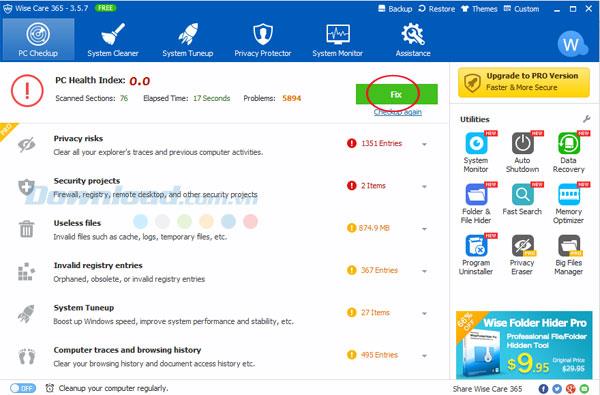
Étape 2: nettoyer le système
Ensuite, veuillez cliquer sur le menu System Cleaner en haut lorsque vous souhaitez effectuer le processus de nettoyage du système. Appuyez ensuite sur Scan pour lancer l'analyse du système.
Dans ce menu, vous aurez les options suivantes:
- Registry Cleaner - Nettoie le registre pour accélérer l'ordinateur et l'aider à fonctionner de manière stable
- Nettoyant commun - Nettoyez les fichiers et les traces inutiles
- Advanced Cleaner - Recherchez des fichiers inutiles et libérez plus d'espace
- Amincissement du système - Espace disque libre
- Big File Manager - Supprimez les fichiers qui prennent beaucoup d'espace et ne sont pas nécessaires pour libérer plus d'espace disque

Étape 3: peaufiner le système
Pour modifier le système, cliquez sur le menu Nettoyage du système et cliquez sur Optimiser .
Le programme propose les options suivantes:
- System Optimizer - Optimisation du système
- Disk Defrag - défragmenter le disque dur pour l' aider à courir plus vite
- Registry Defrag - Défragmente le registre pour rendre l'ordinateur plus rapide et plus stable
- Gestionnaire de démarrage - Gérez les éléments de démarrage, désactivez un programme de démarrage inutile pour accélérer le démarrage de votre PC
- Menu contextuel - Désactivez ou activez le menu contextuel sous Windows

Étape 4: Protégez votre vie privée
Pour protéger votre vie privée lorsque vous utilisez votre ordinateur ou surfez sur Internet sur Internet, veuillez sélectionner Privacy Protector . Les options suivantes seront disponibles:
- Privacy Eraser - Effacez l'historique des pages Web visitées, des fichiers consultés, des films ou des photos visionnés
- Disk Eraser - Supprimer complètement les fichiers supprimés
- File Shredder - Supprimer définitivement les fichiers qui ont été supprimés
- Générateur de mots de passe - Créez des mots de passe forts

Étape 5: surveiller le système
De plus, Wise Care 365 aide également les utilisateurs à surveiller et surveiller le système. Cliquez simplement sur le menu System Monitor . À ce stade, les utilisateurs peuvent suivre les informations suivantes:
- Moniteur de processus - Liste des processus dans le système
- Présentation du matériel - Présentation du matériel

Ci-dessus, download.com.vn vient de vous présenter comment utiliser Wise Care 365 pour nettoyer et accélérer l'ordinateur.
Je vous souhaite une mise en œuvre réussie!